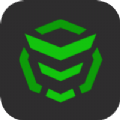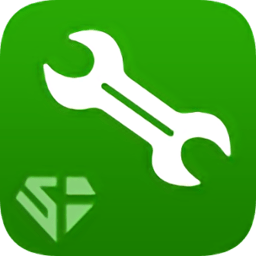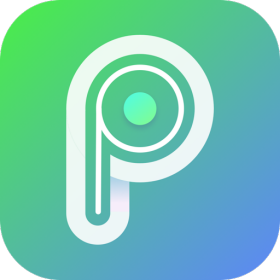怎样用美图秀秀合成照片
2025-08-07 11:38:02来源:hsysdianji编辑:佚名
想让照片更有创意?美图秀秀合成照片轻松搞定!下面就来看看具体步骤吧。
一、准备素材
先找好想要合成的几张照片,比如一张风景照和一张人物照,确保画面内容和色调有一定关联性,这样合成后效果更自然。
二、打开美图秀秀
启动美图秀秀软件,进入主界面后,点击“美化图片”选项,然后找到需要合成的原始照片并打开。
三、抠图操作
如果你要把人物放到风景中,就需要先把人物抠出来。点击“抠图”按钮,这里有多种抠图方式。比如人物边缘比较清晰,可选择“自动抠图”,用画笔沿着人物边缘涂抹,软件会自动识别并抠出人物;要是人物边缘复杂些,就选“手动抠图”,仔细地把人物轮廓勾勒出来。完成抠图后,点击“完成抠图”保存抠好的人物。
四、导入背景
回到美化图片界面,再打开风景照片。接着点击“贴纸”选项,找到刚才保存的抠好的人物贴纸,添加到风景照片中。
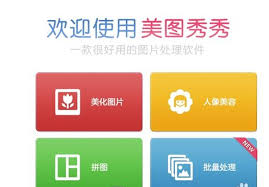
五、调整融合
此时人物贴纸可能大小、位置不太合适。点击人物贴纸,通过拖动边框调整大小,放到合适的位置。还能利用“透明度”功能,调整人物贴纸的透明度,让人物与背景更好地融合,仿佛人物真的就在那个风景里。
六、细节优化
合成后,看看画面整体效果。如果觉得某些地方不协调,比如光影效果,可利用美图秀秀的“亮度”“对比度”“色彩饱和度”等工具进行微调,让合成照片更加完美。
七、保存分享
最后,点击“保存与分享”按钮,选择合适的图片格式和保存位置,把合成好的创意照片保存下来。你可以分享到朋友圈、微博等社交平台,让朋友们惊叹你的创意和美图秀秀的强大功能!
用美图秀秀合成照片就是这么容易上手,赶快发挥你的创意,去合成属于自己的独特照片吧!